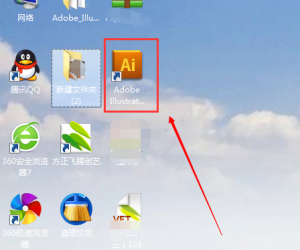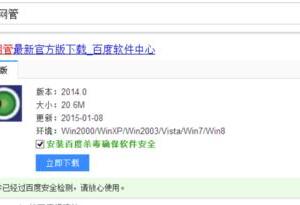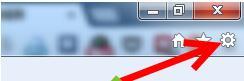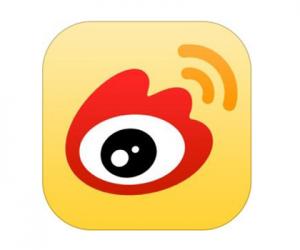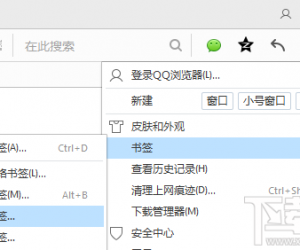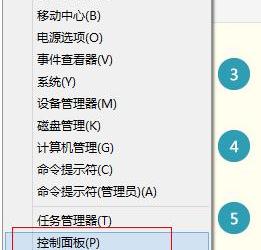win8系统电脑怎么打开的蓝牙方法 win8电脑蓝牙怎么开启图文教程
发布时间:2017-03-06 09:21:41作者:知识屋
win8系统电脑怎么打开的蓝牙方法 win8电脑蓝牙怎么开启图文教程。我们在使用电脑的时候,总是会遇到很多的电脑难题。当我们在遇到了需要打开使用win8系统的蓝牙的时候,应该怎么操作呢?一起来看看吧。

win8蓝牙功能打开方法:
在进行操作之前,请大家先确认一下,自己的电脑是否有安装过蓝牙驱动,检查方式很简单,直接点击win键,然后搜索设备管理器,如果蓝牙的图标中出现黄色感叹号则说明驱动有问题,如果没有出现感叹号则说明蓝牙驱动正常。
不仅如此,在win8系统中,蓝牙功能有专门的开关,不像之前的系统需要在设置中关闭或者开启,所以我们也可以检查一下电脑中的蓝牙功能开关是否处于开启的状态。
如果上述两个条件都显示蓝牙功能正常的话,那么咱们可以打开电脑的运行窗口,输入services.msc并单击回车,这样就可以打开服务设置窗口了,咱们找到其中的Bluetooth Support Service这一项,点击右键打开属性窗口,将启动类型更改为手动,服务状态则更改为启动即可。
对于我们在遇到了这样的电脑问题的时候,我们就可以利用到上面给你们介绍的解决方法进行处理,希望能够对你们有所帮助。
知识阅读
软件推荐
更多 >-
1
 一寸照片的尺寸是多少像素?一寸照片规格排版教程
一寸照片的尺寸是多少像素?一寸照片规格排版教程2016-05-30
-
2
新浪秒拍视频怎么下载?秒拍视频下载的方法教程
-
3
监控怎么安装?网络监控摄像头安装图文教程
-
4
电脑待机时间怎么设置 电脑没多久就进入待机状态
-
5
农行网银K宝密码忘了怎么办?农行网银K宝密码忘了的解决方法
-
6
手机淘宝怎么修改评价 手机淘宝修改评价方法
-
7
支付宝钱包、微信和手机QQ红包怎么用?为手机充话费、淘宝购物、买电影票
-
8
不认识的字怎么查,教你怎样查不认识的字
-
9
如何用QQ音乐下载歌到内存卡里面
-
10
2015年度哪款浏览器好用? 2015年上半年浏览器评测排行榜!